众所周知wps软件上有着其它热门办公软件强大的功能支持,用户就可以在wps软件上来编辑不同类型的文件,当用户在使用wps软件来编辑表格文件时用户可以找到自己需要使用的功能,因此用户可以在这些功能的帮助下来解决自己的编辑问题,基本上用户都会将自己编辑好的表格文件打印出来,但是用户的表格数据过于庞大时打印出来不止有一页,这样就会出现第二页表格开始就没有表头的现象出现,所以就有用户问到了wps如何设置每张表格含有表头的问题,其实这个问题的解决方法很简单,接下来就让小编来向大家介绍一下具体的操作方法吧。
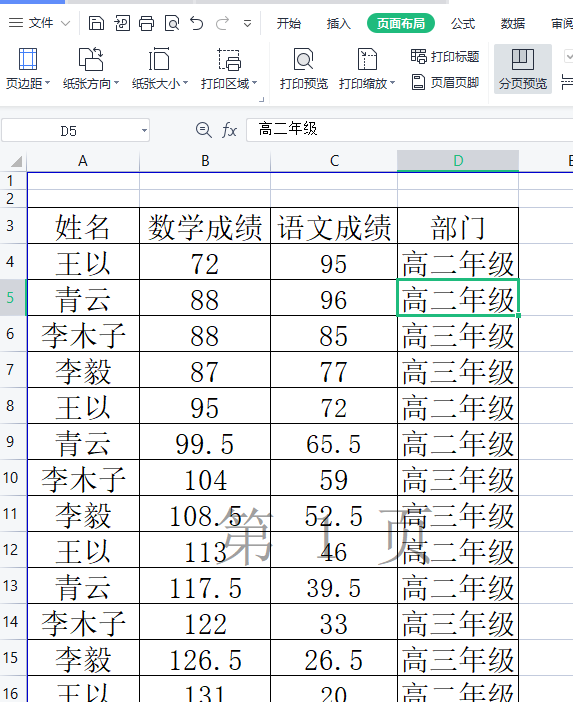
方法步骤
1.用户需要在wps软件中将表格文件打开,方便继续下一步的操作
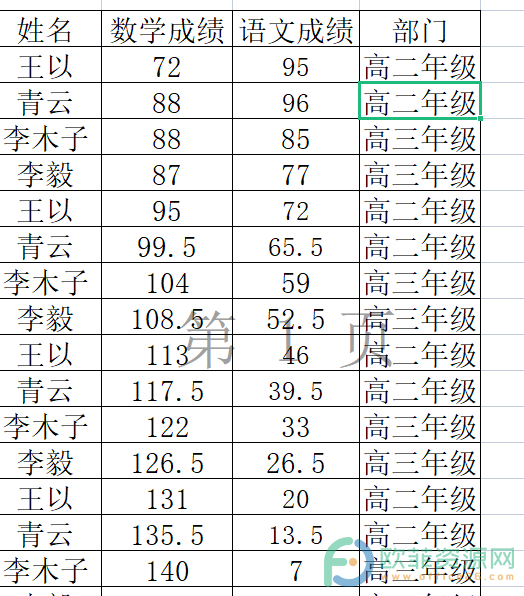
2.接着用户直接在wps的菜单栏中点击页面布局选项,选项栏会自动切换到页面布局选项栏上选择打印标题选项
电脑版wps如何打印表格的表头
当用户在使用wps软件来编辑表格文件时,用户可以获得很多相关功能的协助,协助自己轻松迅速的解决好自己的编辑工作,让不少用户喜欢使用这款软件,不可避免的是用户会在编辑的
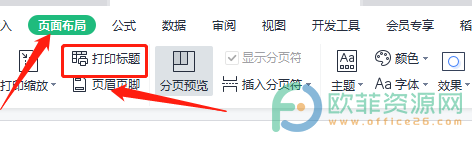
3.在弹出来的页面设置窗口中,显示的选项栏在工作表选项栏上,用户在左端标题列一栏中选取自己表格的表头后按下下方的确定按钮即可

4.最后在打印预览选项上就可以发现每一页表格上都显示得有表头了

当用户遇到上述问题时可以在菜单栏中找到打印标题选项来解决,具体的操作过程小编已经总结出来了,有需要的用户可以看看小编的方法并试着操作一下。
电脑版wps如何取消表格打印区域
用户在使用wps软件时可以收获到很多的好处,其中里面的功能发挥的作用是不容忽视的,用户用来编辑表格时,可以设置表格上的样式或是插入一些图片形状等,还有wps软件给用户提供



